
AirDroid - додаток для дистанційного керування телефону з комп'ютера та обміну файлами між пристроями. За допомогою AirDroid відбувається управління телефоном з комп'ютера, проводиться передача файлів, відправка SMS-повідомлень і повідомлень, є віддалена камера і веб-додаток.
Деякі користувачі стикаються з необхідністю здійснити управління смартфоном з комп'ютера або швидко передати файли з ПК на телефон, або в зворотному напрямку: з телефону на комп'ютер. Для управління мобільним пристроєм необхідно спеціальний додаток, а для обміну файлами не завжди підходять існуючі методи.
зміст:- Можливості програми AirDroid
- Реєстрація аккаунта в AirDroid
- Використання AirDroid Web
- Передача файлів між телефоном і комп'ютером
- AirDroid для комп'ютера
- Toolbox в AirDroid Web
- Управління телефоном з комп'ютера в AirDroid
- висновки статті
Тому, часто ставлять запитання, як керувати телефоном з комп'ютера і обмінюватися даними між пристроями. Для вирішення питання необхідно використовувати спеціальний додаток.
Можливості програми AirDroid
У цій статті ми розглянемо AirDroid - міжплатформене додаток для взаємодії комп'ютера і мобільного пристрою. Програма AirDroid працює російською мовою.
Основні можливості AirDroid:
- Передача файлів між пристроями.
- Дистанційне керування телефоном з комп'ютера.
- Відправлення SMS-повідомлень і повідомлень.
- Отримання повідомлень на комп'ютер.
- Дистанційна камера (для облікових записів Pro).
- Веб-додаток.
- Програма для ПК.
- Підтримка "гарячих" клавіш.
AirDroid - кроссплатформне додаток, є клієнти різних типів пристроїв:
- для мобільних операційних систем: Android. IOS;
- для комп'ютерів: Windows, macOS, AirDroid Web.
Передача файлів з комп'ютера на мобільний пристрій або з телефону на комп'ютер проходить без використання кабелю. У облікового запису AirDroid Pro підтримується передача папок між пристроями в локальній мережі.
За допомогою технології AirMirror проводиться дистанційне керування телефоном з ПК по локальній або віддаленій мережі. Користувач отримує повний контроль над мобільним пристроєм. У додатку є режим "тільки для перегляду", при якому можна демонструвати екран пристрою, відтворювати гру або відео.
Є окремий додаток AirMirror, яке встановлюється на смартфон, для управління мобільними пристроями через телефон, доступне для Android і IOS.
AirDroid дзеркально відображає на робочому столі комп'ютера прийняті SMS-повідомлення, повідомлення з месенджерів, наприклад, з WhatsApp, і швидко відповідати на надійшли повідомлення.
Режим "Дистанційна камера" дозволяє запускати камеру на телефоні і спостерігати за тим, що відбувається в режимі реального часу. Ця функція працює в платній версії.
Користувач може управляти телефоном з браузера за допомогою веб-додатки, без установки програми на комп'ютер. Є версія програми AirDroid для ПК, яку потрібно встановити на комп'ютер.
Відмінності безкоштовної версії від платного аккаунта AirDroid відображені в таблиці.
| функції | Безкоштовний | Pro |
|---|---|---|
| Місячна квота передачі файлів | 200 MB | необмежено |
| Максимальний розмір файлу | 30 MB | 100 MB (Web), 1 GB (PC) |
| Відправлення повідомлень | да | да |
| AirMirror (дистанційне керування) | да | да |
| режим перегляду | да | да |
| AirIME (дистанційна клавіатура) | да | да |
| Дзеркальне відображення повідомлень | да | да |
| Дії з дзеркальними повідомленнями | да | да |
| Дистанційна камера | немає | да |
| Передача папок (локально) | немає | да |
| Без реклами | немає | да |
| Оповіщення про підключення до телефону | немає | да |
| Пошук телефону | немає | да |
Завантажити AirDroid можна з офіційного сайту https://www.airdroid.com/ru або з магазину Google Play за цим посиланням.
Реєстрація аккаунта в AirDroid
Після установки програми на смартфон або планшет, зареєструйте. Після завершення реєстрації, надайте дозволи, необхідні для роботи програми.
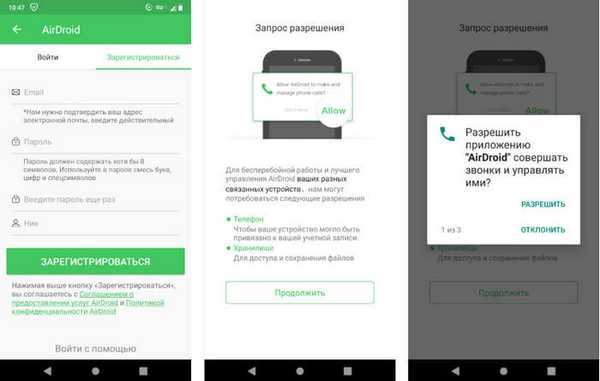
У налаштуваннях програми включите потрібні функції.
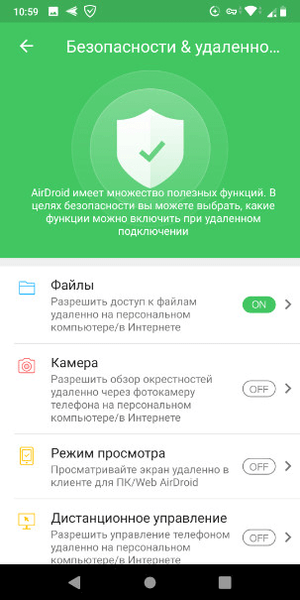
Використання AirDroid Web
Найпростіший спосіб для взаємодії телефону і комп'ютера: використання на ПК версії AirDroid, що працює в браузері.
Увійти на сайт AirDroid можна декількома способами:
- За посиланням: web airdroid com.
- За IP-адресою, ведення сторінки в адресному рядку: http://192.168.0.102:8888.
У веб-версії AirDroid відкриється сторінка сервісу, нагадує Робочий стіл комп'ютера. Для використання AirDroid, необхідно ввести у відповідні поля свої облікові дані або сканувати QR код з телефону.
Тут можна поставити галки в пунктах: "Connect via HTTPS" (З'єднати по HTTPS) і "Stay signet in for 2 weeks" (Запам'ятати на 2 тижні). З'єднання буде йти по захищеному протоколу (є нюанси при використанні цієї опції), а додаток запам'ятає вас на деякий час (не потрібно щоразу проходити авторизацію).
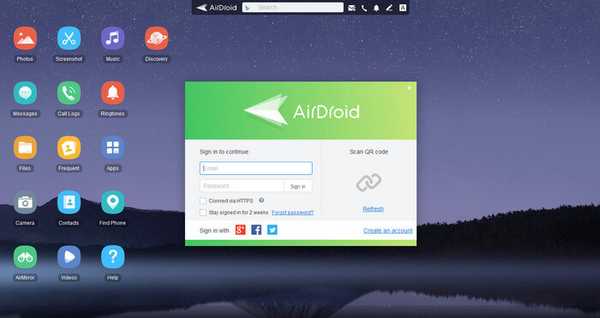
В результаті, відкриється вікно AirDroid, на якому знаходяться значки для управління телефоном, панель інструментів і віджети. За допомогою кнопок на робочому столі відбувається доступ до самих затребуваних функцій і виконуються різноманітні дії на мобільному пристрої: смартфоні або планшеті.
У верхній частині вікна знаходиться панель управління, звідки можна виконати необхідні дії або змінити налаштування, зокрема можна поміняти шпалери.
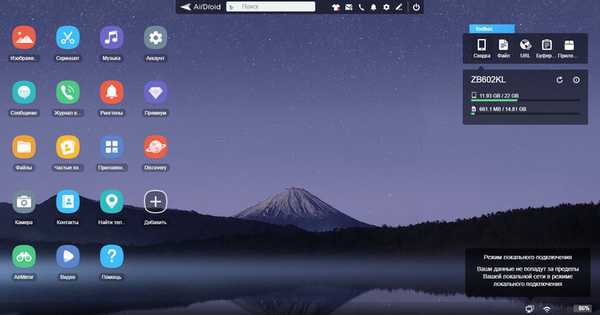
При налаштуваннях за замовчуванням, використовується локальна мережа.
Передача файлів між телефоном і комп'ютером
Між ПК і телефоном можна обмінюватися файлами без використання хмарних сервісів, синхронізації або додаткових програм.
Натисніть на "Файли", відкриється менеджер файлів, за допомогою якого можна управляти файлами на телефоні.
Для завантаження файлу з комп'ютера на телефон, виконайте наступні дії:
- Виберіть директорію на телефоні, куди потрібно помістити файл.
- Натисніть на кнопку "Завантажити файл".
- Виберіть потрібний файл на своєму ПК.
- У правому нижньому кутку з'явиться віджет стану завантаження.
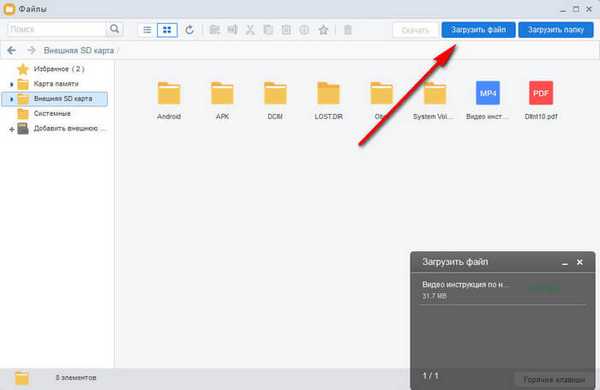
Передача файлів з телефону на комп'ютер проходить наступним чином:
- Виділіть файли на смартфоні. Якими потрібно поділитися.
- Натисніть на кнопку "Завантажити".
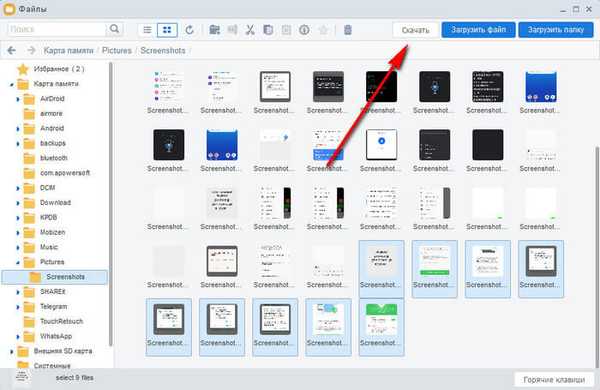
Файли будуть завантажені на комп'ютер в ZIP-архіві. Ви знайдете їх в папці "AirDroid", яка знаходиться в папці "Документи".
Для виконання потрібних дій, замість кнопок можна використовувати контекстне меню правої кнопки миші, або переміщати файли всередині пристрою перетягуванням.
Вам також може бути цікаво:- Як роздати інтернет з телефону Андроїд на комп'ютер
- Переклад мови в текст на Андроїд - 10 способів
За допомогою кнопок "Зображення", "Відео", "Музика" і "Рінгтони" отримаєте доступ до мультимедіа файлів телефону: відкрийте перегляд зображень або запустіть відтворення відео або аудіо файлів.
За допомогою AirDroid можна завантажити додаток з телефону на ПК, видалити або встановити додаток на пристрої, вибравши APK файл на комп'ютері.
Якщо використовувати AirDroid в локальній мережі на безкоштовному акаунті, наприклад, в одній мережі Wi-Fi, обмеження для одного файлу в 30 MB і передачі даних в 200 MB не діють. Ліміт на передачу файлів діє тільки під час перебування комп'ютера і телефону в різних мережах. У локальній мережі діє звичайний протокол HTTP, а при використанні протоколу HTTPS мережу буде віддаленої, навіть, якщо ви будете користуватися однією фізичною мережею.AirDroid для комп'ютера
Якщо ви не хочете використовувати браузер для управління телефоном і обміну даними, встановіть програму на комп'ютер. Додаток для ПК і веб-версія мають однаковий функціонал і різний інтерфейс.
AirDroid завантажити для ПКЗ програми також можна обмінюватися файлами і управляти телефоном.
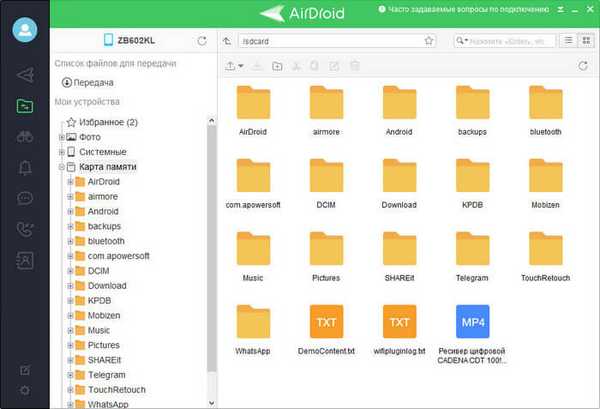
У програмі AirDroid PC (AirDroid Desktop Client) передача файлів з телефону на комп'ютер проходить без архівації даних. Паралельно з відкритою програмою, на Робочому столі комп'ютера відображається віджет програми для швидкого виконання деяких дій: інформація про дзвінки, повідомлення, заблокованих пристроях, вхід в настройки. Віджет відключається з іконки програми, розташованої в області повідомлень.
Toolbox в AirDroid Web
Віджет "Toolbox" допоможе швидко провести необхідну операцію в веб-інтерфейсі програми. Тут знаходяться кнопки для виконання певних дій:
- Зведення - інформація про стан пам'яті на телефоні.
- Файл - швидка передача файлів на телефон.
- URL - передача URL адреси (посилання на веб-сторінку).
- Буфер обміну - передача даних з буфера обміну.
- Додаток - завантаження на телефон APK файлу.
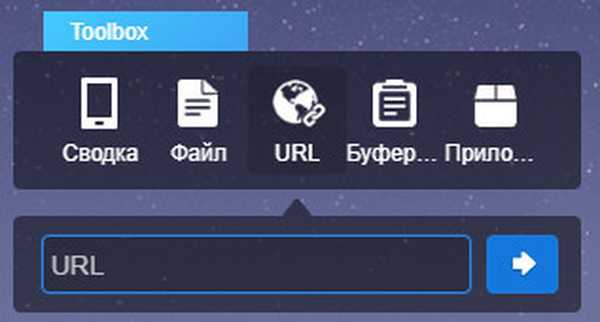
На цьому зображенні показано стан пам'яті мобільного телефону.
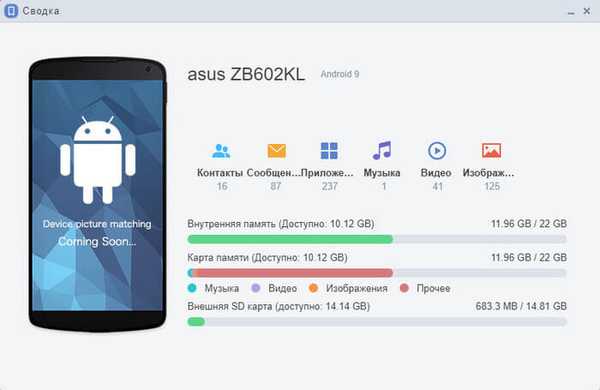
Управління телефоном з комп'ютера в AirDroid
У AirDroid працює вилучене керування телефоном без отримання root прав на мобільному пристрої, без доступу до кореневих папок. Функція AirMirror дозволяє отримати повний доступ до управління бездротовим пристроєм, що працює на Андроїд. За допомогою функції AirMirror підтримується використання клавіатури і миші на комп'ютері для управління телефоном.
Виконайте наступне:
- Встановіть додаток AirMirror на смартфон з Google Play.
- Увійдіть в додаток, використовуючи обліковий запис AirDroid.
- Вам знадобиться підключити телефон до комп'ютера і виконати налагодження по USB для включення необхідних дозволів.
Після встановлення, вам більше не знадобиться використовувати USB кабель до того моменту, коли ви перезавантажте пристрій.
Для запуску функції віддаленого управління телефоном пройдіть послідовні кроки:
- У програмі AirDroid PC, натисніть на бічній панелі на кнопку "AirMirror".
- Натисніть на кнопку "Non-Root", виберіть пристрій.
- Натисніть на "Підключення".
- Потім натисніть на кнопку з ім'ям вашого пристрою, яке з'явиться у вікні програми.
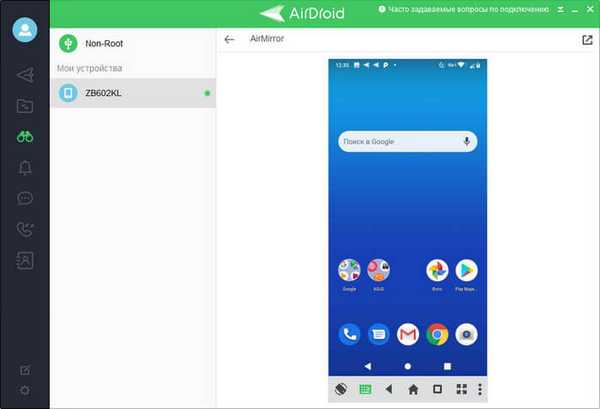
Тепер, ви можете управляти телефоном, наприклад, за допомогою курсору миші. Під екраном телефону знаходиться панель з кнопками (частина кнопок прихована за трьома точками), за допомогою яких виконуються необхідні дії:
- поворот екрану;
- перемикання клавіатури;
- перехід назад;
- відкриття робочого столу;
- перемикання завдань;
- перехід в повноекранний режим;
- створення знімка екрана;
- запис екрану;
- вхід в меню;
- контроль гучності;
- блокування екрану;
- виконання дії "проведіть пальцем вниз";
- виконання дії "проведіть пальцем вгору";
- змінити якість.
Подібним способом можна дистанційно керувати телефоном з AirDroid Web.

висновки статті
Додаток AirDroid призначена для виконання дистанційного керування телефону з комп'ютера та обміну файлами між пристроями. У AirDroid можна передати файли в обох напрямках між ПК і телефоном, передавати повідомлення, демонструвати екран пристрою або дистанційно контролювати телефон в локальній або зовнішньої мережі.
Схожі публікації:- Як дізнатися пароль Wi-Fi на телефоні Android - 3 способи
- Безпечний режим Android: як включити або відключити
- Як очистити кеш на Android
- Як зробити скріншот на Android











